In questa guida viene spiegato molto brevemente ed in modo semplice come creare un utente con privilegi amministrativi (Super User), direttamente da MySQL.
Delle volte succede di smarrire la password di Joomla e di doverla resettarre, qui ho scritto un articolo su come recuperare la password amministratore di Joomla 3 , ma alle volte invece è proprio necessario creare una nuova utenza, i casi possono essere molteplici :
– hai acquisito un nuovo cliente ed il vecchio web master non si sta comportando in modo professionale e non ti vuole dare la password o peggio ha eliminato completamente l’utenza con diritti administrator.
– una parte del database è corrotta o manca la tabella xxx_users
ecc….
Come si crea un’utenza administrator in Joomla 3 da MySQL ?
Per fare ciò avremo bisogno di :
- user db MySQL
- password db MySQL
- host db MySQL
Accedendo a PHPMyAdmin vedremo una schermata simile a questa
Ora cerchiamo la tabella xxx_users dove le x corrispondono al prefisso delle tabelle Joomla 3, nel caso della figura il prefisso è j7lm6, ma ovviamente il vostro sarà diverso perchè è differente per ogni installazione, a meno che non sia stato personalizzato manualmente da voi.
Una volta individuata la tabella è necessario trovare un id libero, considerando che la colonna ID è in autoincrement, è sufficiente trovare l’ultimo record inserito, annotarlo ed aggiungerci 1, no non è un quiz matematico 🙂
Esempio : ID 3 +1 = 4
4 sarà l’id libero che andremo ad utilizzare, non per forza deve essere in sequenza, è sufficiente che sia libero.
a questo punto clicchiamo sulla voce “SQL” che ci permetterà di inserire direttamente la query sottostante
per Joomla 3
|
1 2 |
INSERT INTO `demo`.`j7lm6_users` (`id`, `name`, `username`, `email`, `password`, `block`, `sendEmail`, `registerDate`, `lastvisitDate`, `activation`, `params`, `lastResetTime`, `resetCount`, `otpKey`, `otep`, `requireReset`) VALUES ('3', 'Alessio Angeloro', 'sadmin', 'mail@dominio.com', MD5('sadmin'), '0', '1', '0000-00-00 00:00:00.000000', '0000-00-00 00:00:00.000000', '0', '', '0000-00-00 00:00:00.000000', '0', '', '', '0'); |
per Joomla 2.5
|
1 2 |
INSERT INTO `demo`.`j7lm6_users` (`id`, `name`, `username`, `email`, `password`, `block`, `sendEmail`, `registerDate`, `lastvisitDate`, `activation`, `params`, `lastResetTime`, `resetCount`) VALUES ('3', 'Alessio Angeloro', 'sadmin', 'mail@dominio.com', MD5('sadmin'), '0', '1', '0000-00-00 00:00:00.000000', '0000-00-00 00:00:00.000000', '0', '', '0000-00-00 00:00:00.000000', '0'); |
facciamo un semplice copia ed incolla ed ASPETTATE A PREMERE ESEGUI !
Analizziamo questa query dalla seconda riga dopo la voce VALUES :
Premetto che il mio db ha nome demo ed il mio prefisso tabelle è j7lm6, ovvio che va modificato con i vostri dati.
demo : è il nome del mio database, lo dovete sostituire con il nome del vostro db
3 : è il primo id libero trovato nella tabella xxx_users, dovete cambiarlo con il vostro id
Alessio Angeloro : è il nome e cognome dell’utente amministratore da creare
sadmin : è lo username che verrà utilizzato per effettuare il login
mail@dominio.com : è l’indirizzo email dell’utente
MD5 e poi sadmin : indica che la password è sadmin ma verrà criptata in MD5 dopo l’esecuzione della query
il resto non deve essere modificato
Una volta modificata la query con i vostri parametri potete premere il tasto esegui
Bene, ora abbiamo creato la nuova utenza ma se provate ad accedere al back end vi darà un errore dicendo che non avete i diritti per accedere, questo perchè l’utente al momento non fa parte di alcun gruppo, il rimedio è molto semplice, va assegnato al gruppo Super User e lo si può fare con una piccola query.
per Joomla 3
|
1 |
INSERT INTO `demo`.`j7lm6_user_usergroup_map` (`user_id`, `group_id`) VALUES ('3', '8'); |
per Joomla 2.5
|
1 |
INSERT INTO `demo`.`j7lm6_user_usergroup_map` (`user_id`, `group_id`) VALUES ('3', '8'); |
Analizzando la query è molto semplice capire che il numero 3 è l’id dell’utente creato in precedenza e 8 è l’id del gruppo Super User di Joomla! 3, quindi prima di eseguire la query modificate il vostro id ed il prefisso della tabella ed il gioco è fatto.
Ora potete accedere a Joomla 3 con il nuovo utente creato da database. Yahooooo!
Programmatore WordPress Esperto WooCommerce
Sono l’autore di questo blog con tanti trucchi e guide su WordPress e WooCommerce.
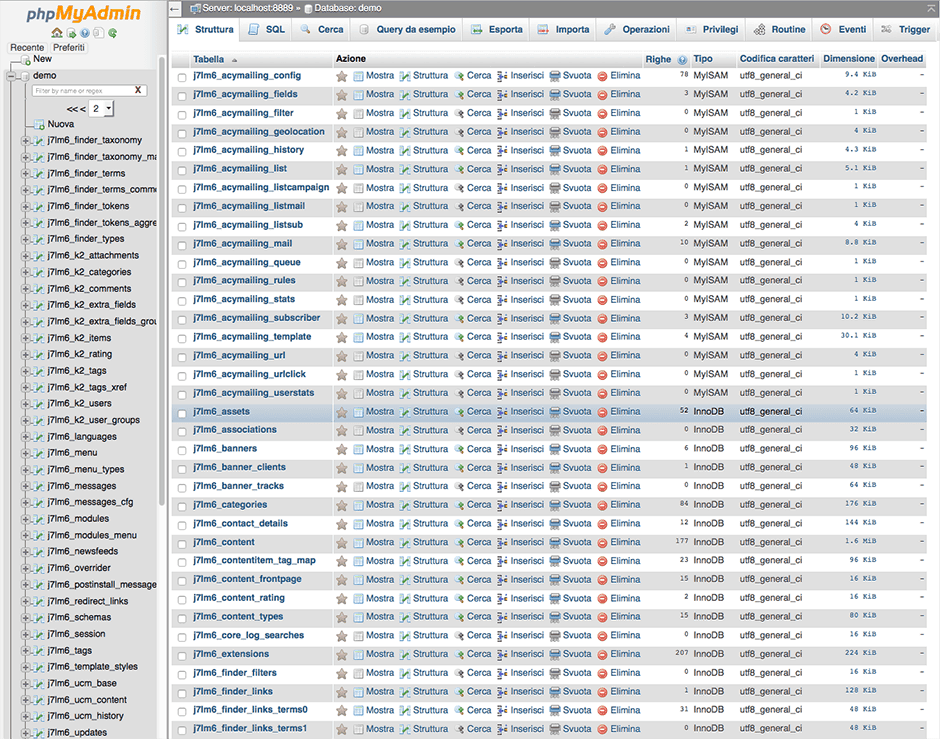


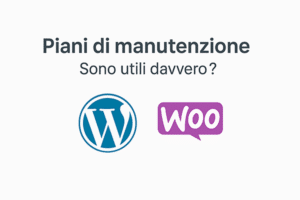




GRANDE!!!